windows安装系统不断重启,Windows安装系统不断重启的解决方法详解
Windows安装系统不断重启的解决方法详解
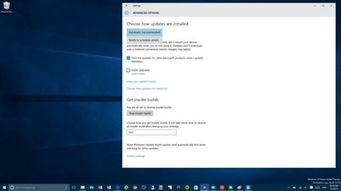
在安装Windows系统时,遇到不断重启的情况是许多用户都会遇到的问题。这不仅影响了安装进度,还可能导致数据丢失。本文将详细解析Windows安装系统不断重启的原因及解决方法,帮助您顺利安装系统。
一、原因分析

1. 硬件问题:硬盘故障、内存条故障、电源问题等都可能导致系统安装过程中不断重启。
2. 系统文件损坏:系统文件损坏或丢失,导致安装过程中出现错误,从而引起重启。
3. 驱动程序问题:安装过程中,某些硬件驱动程序不兼容或损坏,导致系统无法正常启动。
4. 安装介质问题:U盘或光盘质量不佳,导致读取错误,从而引起重启。
二、解决方法

1. 检查硬件问题:
(1)检查硬盘:使用硬盘检测工具(如H2testw)检测硬盘是否存在坏道,如有坏道,建议更换硬盘。
(2)检查内存条:使用内存检测工具(如Memtest86+)检测内存条是否存在问题,如有问题,建议更换内存条。
(3)检查电源:确保电源线连接正常,电源适配器输出电压稳定。
2. 修复系统文件:
(1)使用Windows安装盘启动电脑,选择“修复计算机”。
(2)选择“命令提示符”,输入“sfc /scannow”命令,按Enter键执行。
(3)等待系统扫描完成后,根据提示修复损坏的系统文件。
3. 更新驱动程序:
(1)在安装过程中,如果出现驱动程序不兼容的情况,请先尝试更新驱动程序。
(2)进入设备管理器,查找不兼容的硬件设备,右键点击选择“更新驱动程序”。
(3)选择“自动搜索更新的驱动程序软件”,等待系统自动搜索并安装驱动程序。
4. 检查安装介质:
(1)使用其他U盘或光盘尝试安装系统,排除安装介质问题。
(2)使用UltraISO等软件制作系统镜像,确保镜像文件完整无误。
在安装Windows系统时,遇到不断重启的情况,可以按照以上方法逐一排查原因并解决。希望本文能帮助您顺利安装系统,享受流畅的电脑使用体验。
